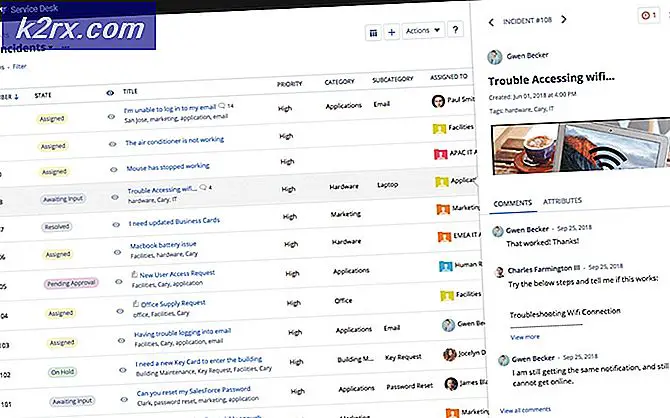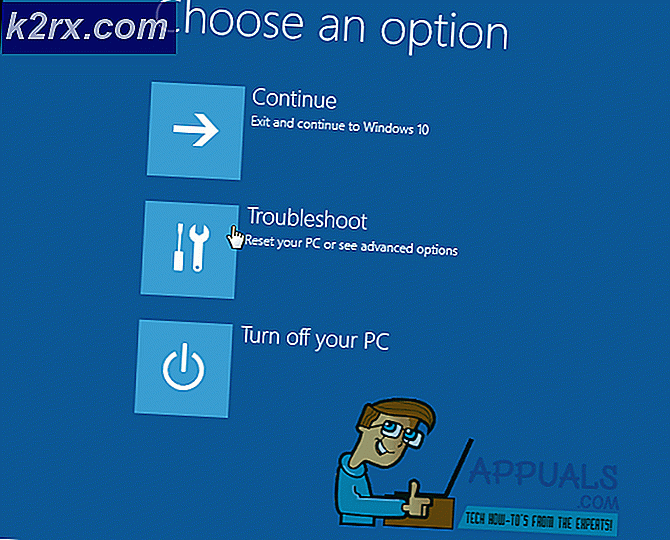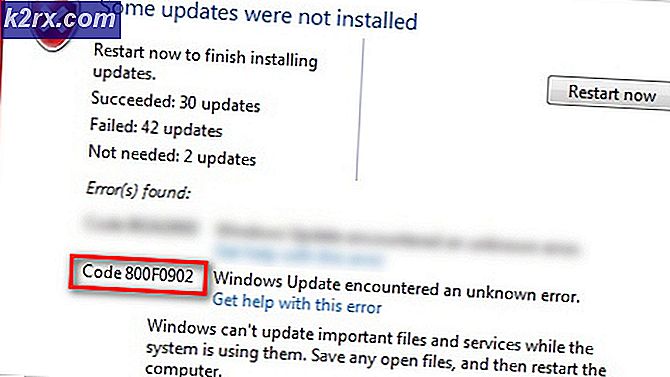Fix: VAC kunne ikke bekræfte din spille session
Der var en meget forstyrrende adfærd set af CS: GO, hvor spillerne ville få fejlen VAC kunne ikke bekræfte din spille session. Derfor kan spillerne ikke kæmpe for matchmaking og spille nogen kampe.
VAC er Valve Anti Cheat System. Dets primære opgave er at opdage anomalier i installationsfilerne, hvor filer kan manipuleres for at give uretfærdige midler til spillere for at få en kant over andre mennesker. Hvis du får denne fejl, selvom du ikke gjorde noget forkert, betyder det, at der er problemer med konfigurationen af filerne. Start med den første løsning og arbejde dig ned.
Løsning 1: Kører damp som administrator
Den første og fremmest ting, som vi bør kontrollere, er, hvis Steam har administratoradgang på din computer.
Damp kræver fuld adgang for at give dig den optimale spiloplevelse. Det betyder at ændre systemkonfigurationsfiler og have mange ressourcer og hukommelse til rådighed. Som standard har Steam ikke fuld administratoradgang.
Vi kan give Steam fuld administrative privilegier og kontrollere, om problemet løses. Først skal vi foretage ændringerne i Steam.exe-filen og senere give hele Steam-mappen adgang, da der findes forskellige konfigurationsfiler i hovedmappen.
Læs vores vejledning om, hvordan du giver adgang til Steam-administration.
Løsning 2: Kontrollerer integriteten af spilfiler og reparerer biblioteket
De fleste af de spil, der er tilgængelige i Steam, er meget store filer, der består af flere GB'er. Det er muligt, at nogle af dataene under nedlasting / opdatering kan være blevet beskadiget. Damp har en funktion inden for klienten selv, hvor du nemt kan kontrollere integriteten af spilfiler.
Denne funktion sammenligner dit downloadede spil med den seneste version af Steamserverne. Når det er gjort krydschecking, fjerner det eventuelle uønskede filer eller opdaterer dem om nødvendigt. Der findes manifester i hver computer, hvor et spil er installeret. I stedet for at kontrollere filerne en efter en (som tager timer) sammenligner Steam manifestet til stede på din pc med den ene i serverne. På den måde foregår processen meget hurtigere og mere effektivt.
Vi kan også prøve at reparere Steam Library-filer . Steam Library er det sted hvor alle dine spil er til stede, og du kan kun få adgang til dem gennem det. Det er muligt, at dit dampbibliotek ikke er i den rigtige konfiguration. Der kan også være en sag, hvor du har installeret Steam på et drev, og dine spil er på en anden. I så fald skal du reparere begge biblioteker, inden du starter dit spil igen.
PRO TIP: Hvis problemet er med din computer eller en bærbar computer / notesbog, skal du prøve at bruge Reimage Plus-softwaren, som kan scanne lagrene og udskifte korrupte og manglende filer. Dette virker i de fleste tilfælde, hvor problemet er opstået på grund af systemkorruption. Du kan downloade Reimage Plus ved at klikke herVær opmærksom på at denne proces tager nogle gange som meget beregning foregår. Afbestill ikke processen imellem for at undgå yderligere fejl. Desuden kan Steam bede dig om at indtaste dine legitimationsoplysninger, når det er færdigt med processen. Følg ikke denne løsning, hvis du ikke har dine kontooplysninger til rådighed.
Du kan tjekke vores detaljerede vejledning om, hvordan du kontrollerer integriteten af spil og reparer dit Steam-bibliotek.
Løsning 3: Reparation af dampklient
Hvis begge ovennævnte metoder ikke virker, er der også en chance for, at din Steam-klient enten er korrupt eller har nogle dårlige filer til stede. Vi kan løse dette ved at udføre en kommando på kommandolinjen. Bemærk, at du måske har brug for administratorrettigheder til at udføre denne løsning.
- Tryk på Windows + S, skriv cmd i dialogboksen, højreklik på programmet og vælg Kør som administrator .
- En gang i forhøjet kommandoprompt, udfør følgende kommando:
"C: \ Program Files (x86) \ Steam \ bin \ SteamService.exe" / reparation
Her indikerer stien, der ligger i tykkelsen, placeringen af damp på din computer. Du kan ændre dette, hvis damp er placeret andetsteds.
- Vent til hele processen er færdig. Start derefter computeren igen, og kontroller, om dette løste problemet ved hånden.
Løsning 4: Strøm Cykling din computer
Hvis alle ovennævnte metoder ikke bærer nogen frugt, kan vi forsøge strømcykling af dit system.
Power cycling er en handling at slukke en computer helt slukket og derefter igen. Årsager til strømcyklus er at have en elektronisk enhed genoptitialisere sit sæt konfigurationsparametre eller genoprette fra en ikke-responsiv tilstand eller modul. Det bruges også til at nulstille alle netværkskonfigurationer, da de alle går tabt, når du slukker computeren helt.
Til strømcyklus lukker din bærbare computer det rigtigt og fjerner alle ledninger fra det. Dernæst fjern batteriet og tag det af. Tryk på tænd / sluk-knappen i 1 minut. Vent nu omkring 2-3 minutter, før du sætter batteriet i igen. Årsagen til at tage batteriet ud er at sikre, at alle kondensatorerne er afladet korrekt, og at alle de aktuelle data, der er gemt i RAM, går tabt. Når du har tændt computeren igen, skal du kontrollere, om problemet blev løst.
I tilfælde af en pc skal du lukke den helt ned, afbryde alle moduler og tag hovedkablet ud . Nu efter at have ventet på den nødvendige tid, skal du tilslutte alt igen og kontrollere, om dette løste problemet.
Ud over ovenstående kan du også prøve:
- Du kan prøve at genstarte din Steam- klient korrekt. Gå til Steam, skift dit brugernavn og afslut klienten ved at klikke på Steam> Exit. Nu åbner du damp igen og går i offline-tilstand. Gå nu tilbage online og tjek.
- Sørg for, at du ikke har nogen anomalier på netværket, og at netværket kører perfekt.
- Tjek din antivirusprogram eller et tredjepartsprogram (f.eks. CCleaner ). De er kendt for at være i konflikt med damp.
- Hvis alle ovenstående metoder ikke fungerer som forventet, kan du sikkerhedskopiere dine data og geninstallere Steam helt.
PRO TIP: Hvis problemet er med din computer eller en bærbar computer / notesbog, skal du prøve at bruge Reimage Plus-softwaren, som kan scanne lagrene og udskifte korrupte og manglende filer. Dette virker i de fleste tilfælde, hvor problemet er opstået på grund af systemkorruption. Du kan downloade Reimage Plus ved at klikke her